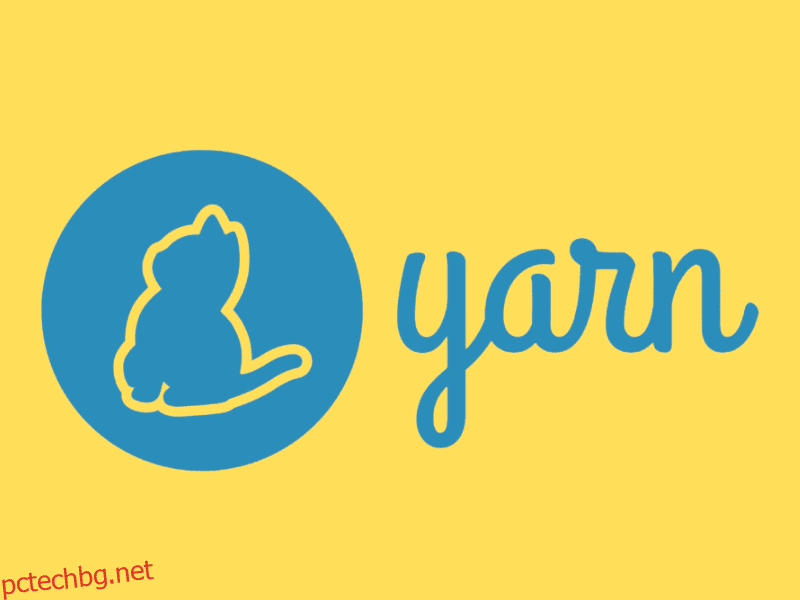Ако търсите как да инсталирате Yarn на операционна система Windows, вие сте на правилното място. Yarn е бърз и безопасен мениджър на пакети за JavaScript и процесът на инсталиране в Windows е доста лесен.
Мениджърът на пакети npm за инструменти и библиотеки на JavaScript се използва от дълго време. Той обаче страда от проблеми като сигурност, производителност и последователност. Проблемите стават експоненциални, когато планирате да използвате npm за голям и паралелен проект за разработка на софтуер.
Можете обаче да заобиколите всички тези проблеми и пак да получите достъп до npm регистъра с помощта на Yarn. Освен това, той е готов за бъдещето мениджър на пакети със стабилни функции и прости команди. Продължете да четете, докато ви показваме как да инсталирате пакети yarn на вашия компютър с Windows от нулата.
Съдържание
Какво е прежда?
Google, Facebook, Tilde и Exponent си сътрудничиха върху инструмент за управление на JavaScript пакети, който може да замени npm. Резултатът от проекта е мениджърът на пакети Yarn, пуснат като инструмент с отворен код през 2016 г.
Yarn е нов мениджър на пакети, който улеснява и модифицира съществуващия работен процес за поддържане и управление на JavaScript пакети на npm или други мениджъри на пакети. Инструментът Yarn обаче все още ще поддържа регистъра npm за извличане на предварително програмирани JS библиотеки, инструменти и т.н.
Намерете по-долу новите функции на Yarn, които го правят необикновен инструмент за всеки разработчик:
- Той извлича и инсталира JS библиотеки, инструменти, пакети и т.н. по-бързо.
- Неговият основен двигател осигурява цялост, надеждност и контрол на версиите на инсталираните пакети.
- Един прост проект за разработка на софтуер може да включва хиляди зависимости. Yarn улеснява работния процес за управление на зависимостите.
- Поддържа смесване на регистри.
- Yarn е съвместим с Bower и npm работни процеси.
- Предлага ограничения за лиценз за инсталиран модул.
- Предлага се с публичен JS API за използване на API данни чрез инструменти за изграждане.
- Yarn също предлага красиви CLI изходи, минимални кодови линии и четлив потребителски интерфейс.
Този готов за бъдещето мениджър на пакети има донякъде подобен или по-прост процес за управление на пакети DevOps. Инструментът Yarn обаче е много надежден, по-бърз и изключително сигурен в сравнение с алтернативите на Yarn.
Какво прави преждата?
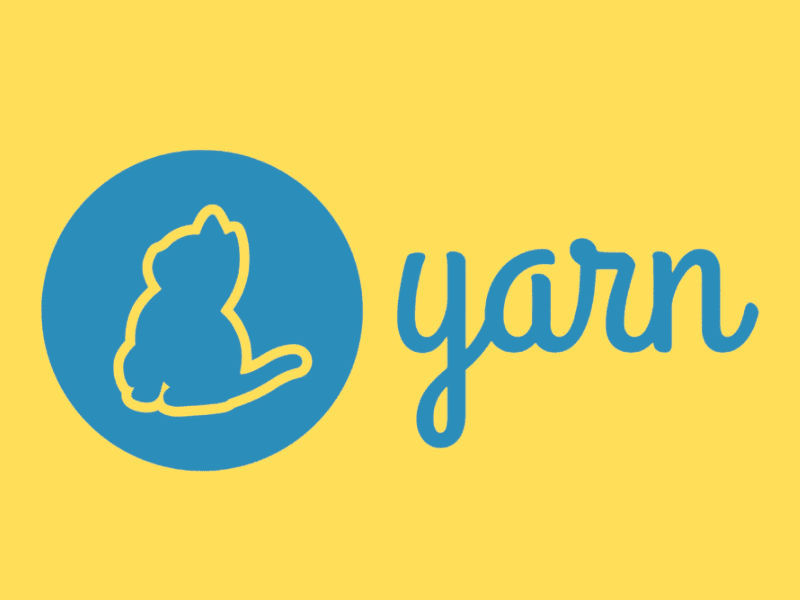
Yarn просто решава често срещани проблеми с управлението на пакети, от които страда npm. Следните са някои популярни функции на Yarn:
- Yarn поддържа плъгини. Потребителите могат да използват плъгини на Yarn, плъгини на трети страни за Yarn или да пишат свои собствени плъгини.
- Функционалността Constraints позволява на разработчиците да налагат правила и политики за полета на манифест или зависимости в работни пространства с обхват.
- Yarn позволява на програмист да използва офлайн кеш на локалната машина, използвайки един файл.
- Опцията Plug’n’Play позволява на потребителите да изпълняват Node.js проекти без папката node_modules. Полученото приложение Node.js стартира по-бързо в сравнение с приложения, които съдържат папката node_modules.
- Функционалността на протоколите позволява на разработчиците да дефинират протокола за разрешаване на пакети. Например, вие ще използвате протокола за корекция, за да създадете коригирана версия на оригиналния пакет. Друг пример може да бъде git протоколът за извличане на публични пакети от всяко Git хранилище.
- Опцията Release Workflow помага на разработчика на софтуер автоматично да надгражда относителни пакети, разпределени в няколко monorepo. За целта програмистът трябва да надстрои основните пакети и Release Workflow се занимава с останалото.
- Yarn Workspaces е интуитивна функционалност. Той позволява на програмистите да инсталират зависимости наведнъж от множество файлове package.json в много подпапки на един корен файл package.json.
Работният процес на преждата
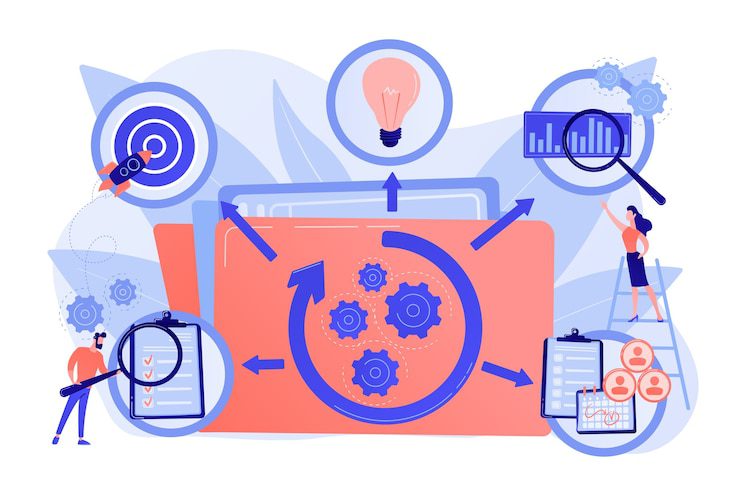
Всеки път, когато преминавате от един мениджър на пакети към друг, основното предизвикателство е промяната на работния процес. Целта на Facebook беше да създаде мениджър на пакети, който ще бъде лесен за използване, като същевременно поддържа съществуващите стандартни работни потоци от популярни репозиции на пакети като npm. Следователно Yarn не направи никакви драстични промени. Ето моментна снимка на основния работен процес на Yarn:
- Създайте или започнете нов проект за разработка на приложение: yarn init.
- Добавяне, премахване или актуализиране на различни зависимости: добавяне на прежда [package]надстройка на преждата [package]премахване на прежда [package].
- Инсталиране или преинсталиране на кодова библиотека или зависимост: yarn install, yarn install –force и др.
- Управление на версиите на пакетите, които се създават, актуализират, коригират и т.н., използвайки Gits.
- Непрекъснато интегриране със свързани инструменти като AppVeyor, CirleCI, Codeship, Semaphore, Codefresh и др.
Ползите от преждата
- Основният двигател на Yarn идва с мощни алгоритми, позволяващи по-бързо инсталиране на пакети. Когато извличате и инсталирате хиляди пакети във вашия софтуерен проект, Yarn ги инсталира паралелно. Напротив, npm прави това едно по едно. Следователно времевата рамка на проекта се увеличава драстично.
- Yarn позволява на разработчиците да поддържат няколко локални кеш файла за множество проекти. Следователно използването или актуализирането на множество пакети за множество проекти за разработка на приложения става лесно и по-бързо.
- Технически гиганти като Facebook, Google и т.н. поддържат общността на Yarn. Следователно можете често да намирате най-новите корекции, надстройки и нови версии.
- Yarn идва с подробно ръководство за мигриране, ако премествате съществуващ проект за разработка на JavaScript към Yarn.
- Yarn гарантира базова инсталация във всички системи чрез детерминистичния начин на инсталиране на операции и формат на заключващ файл.
- Yarn гарантира целостта на всички импортирани пакети чрез изпълнение на контролни суми.
- Yarn избягва каскади от заявки при получаване на пакети от облачни източници. Този процес повишава ефективността на мрежата.
Предпоставки за инсталиране на Yarn в Windows
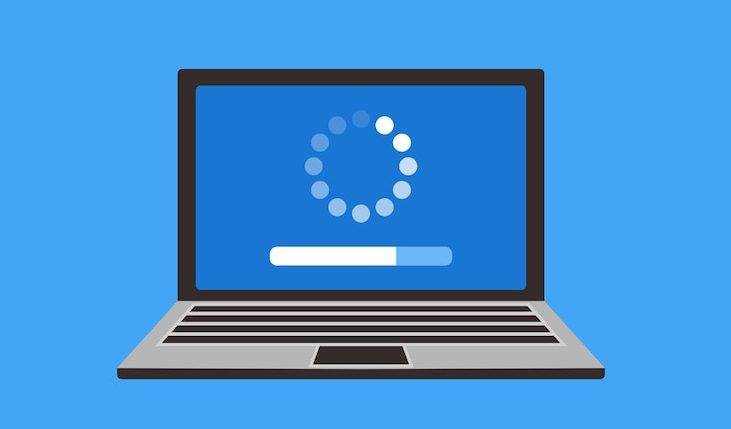
Инсталирането на времена за изпълнение на разработчици и други инструменти стана лесно в наши дни. Процесът на инсталиране на Yarn не се различава. Можете незабавно да започнете да поддържате и управлявате JavaScript библиотеки и зависимости на вашия компютър с Windows с помощта на Yarn. Просто трябва да въведете няколко кода и да направите няколко кликвания.
Преди да можете да научите как да инсталирате Yarn на Windows, трябва да се уверите дали устройството е подходящо кондиционирано. Например, помислете за следното:
- Ще ви трябва .NET Framework 4.0 или по-нова версия.
- Административен достъп до Windows Command Prompt.
- По същия начин ще ви трябва администраторски достъп до PowerShell.
- Най-новата версия за изпълнение на Node.js също е задължителна за стартиране на Yarn.
Ако работите на работна станция с Windows 10 или Windows 11, влезли като администратор, тогава сте се погрижили за първите три предпоставки. Въпреки това, научете повече за инсталацията на Node.js по-долу:
Проверка за инсталиране на Node.js на вашия компютър с Windows
#1. Щракнете върху иконата за търсене на вашия компютър с Windows 10 и въведете CMD.
#2. Ще видите приложението Command Prompt под раздела Най-добро съвпадение.
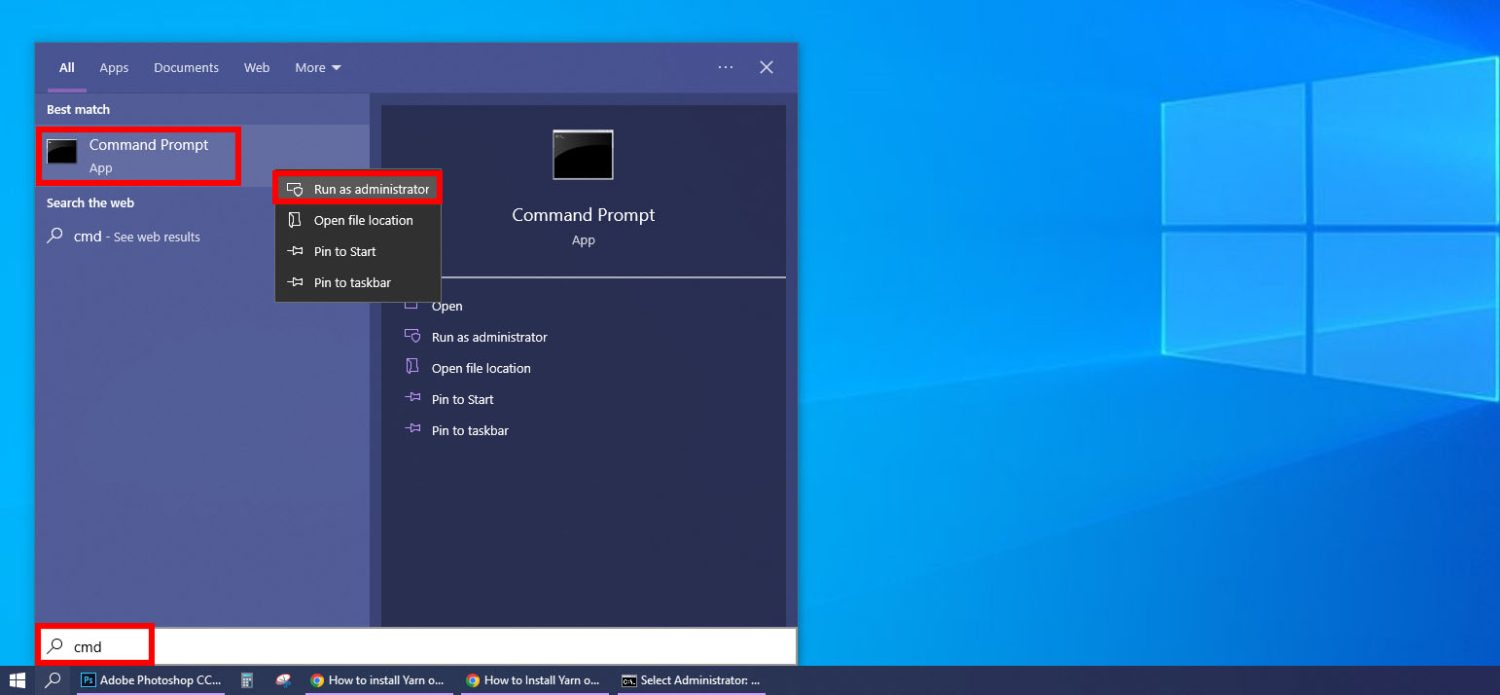
#3. Щракнете с десния бутон върху връзката на командния ред и след това изберете Изпълни като администратор.
#4. Приложението Command Prompt ще се отвори със следния изход от командния ред:
C:Windowssystem32>
#5. Сега въведете следния синтаксис и натиснете Enter.
node --version
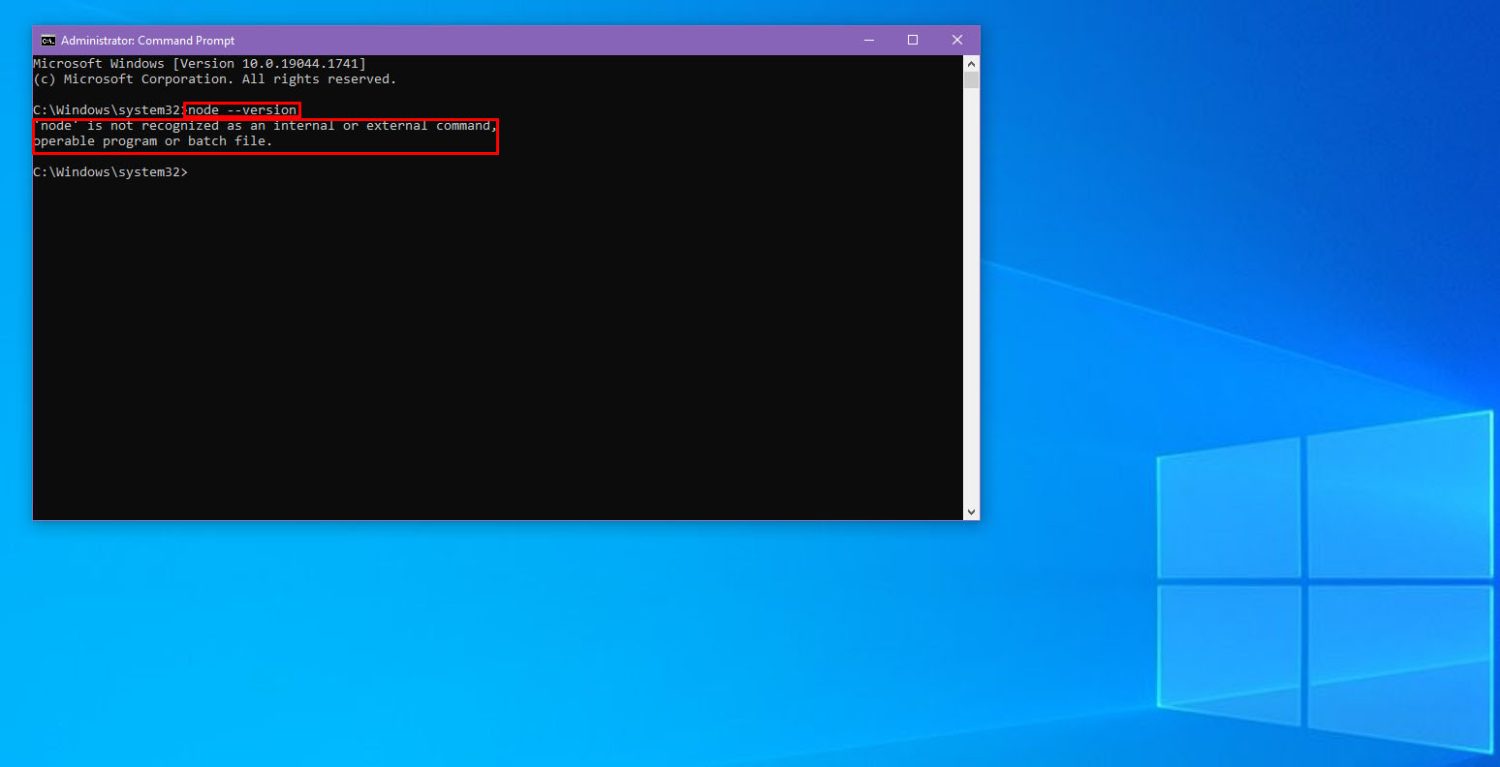
#6. Ако изходът на CLI показва, че „node“ не се разпознава като вътрешна или външна команда, работеща програма или текст на партиден файл, това означава, че трябва да инсталирате Node.js.
Инсталиране на Node.js на вашия компютър с Windows
#1. Посетете портала Node.js, за да изтеглите най-новата му версия.
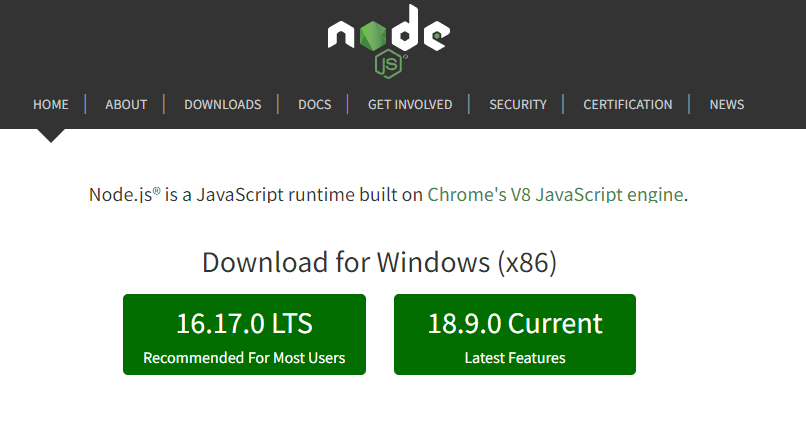
#2. Изберете всяка версия за изтегляне под Изтегляне за Windows.
#3. Щракнете двукратно върху инсталационния пакет Node.js.
#4. Щракнете върху Напред, след като инсталаторът провери изискването за пространство.
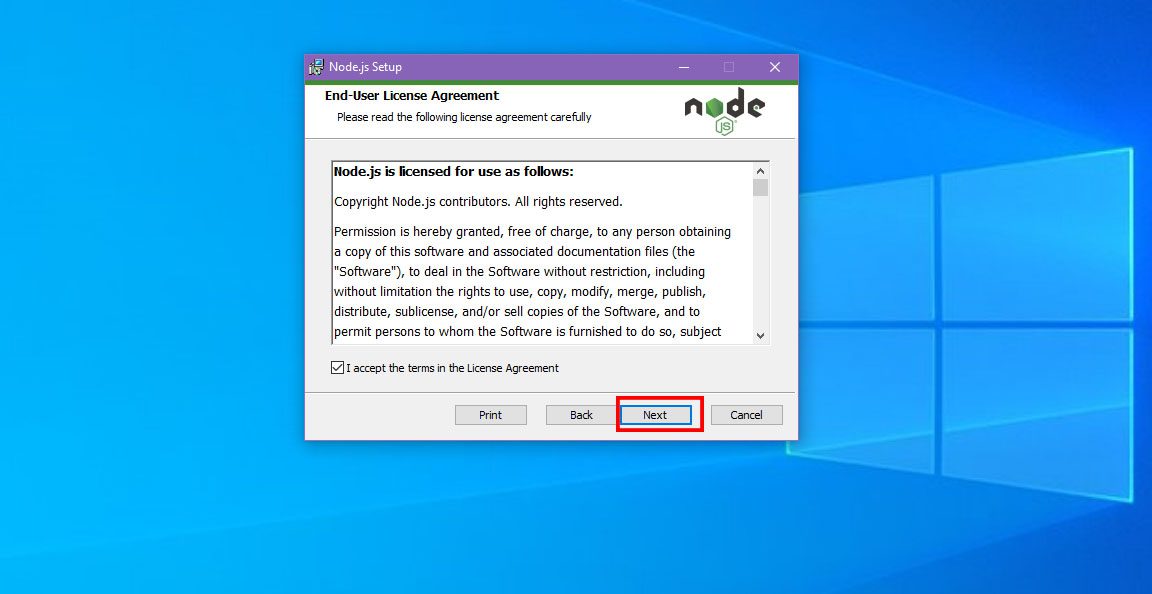
#5. Сега трябва да приемете лиценза за краен потребител и да щракнете върху Напред.
#6. Изберете Напред отново на екрана Целева папка.
#7. Не правете никакви промени на екрана за потребителска настройка. Просто щракнете върху Напред.
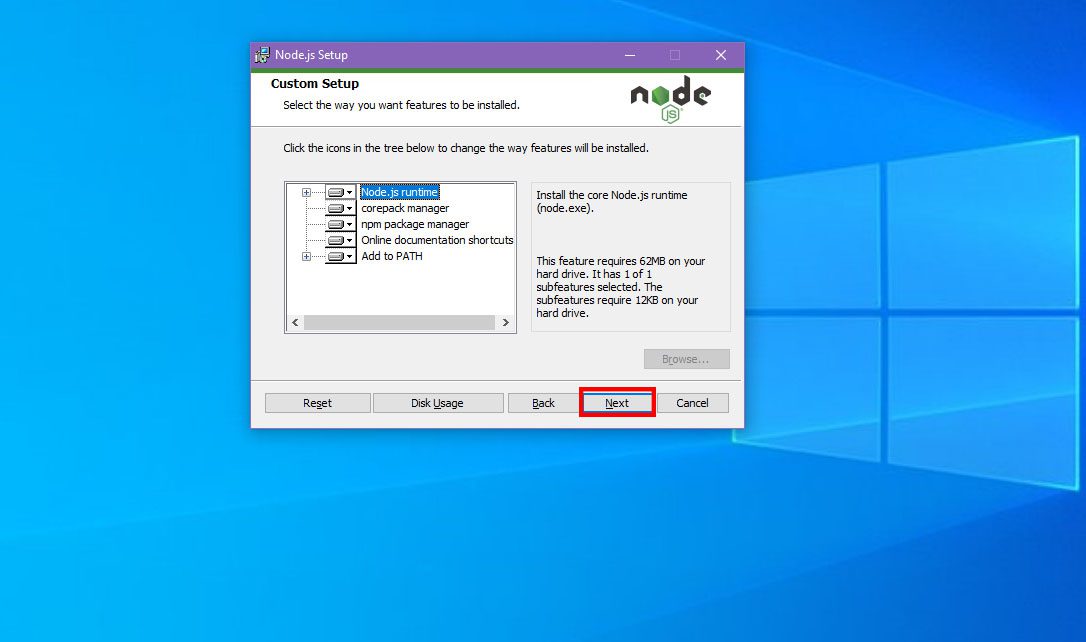
#8. Изберете Напред отново в Native Modules Tool и след това щракнете върху Инсталиране.
#9. След като инсталацията приключи, щракнете върху Готово.
Инсталирайте Yarn в Windows с помощта на Yarn MSI Installer
Сега сте готови да инсталирате Yarn на Windows.
Вземете Yarn MSI Installer
#1. Посетете портала за изтегляне на Yarn.
#2. Трябва да видите текста „Щракнете за разгъване/свиване“ под заглавката „Алтернативи“.
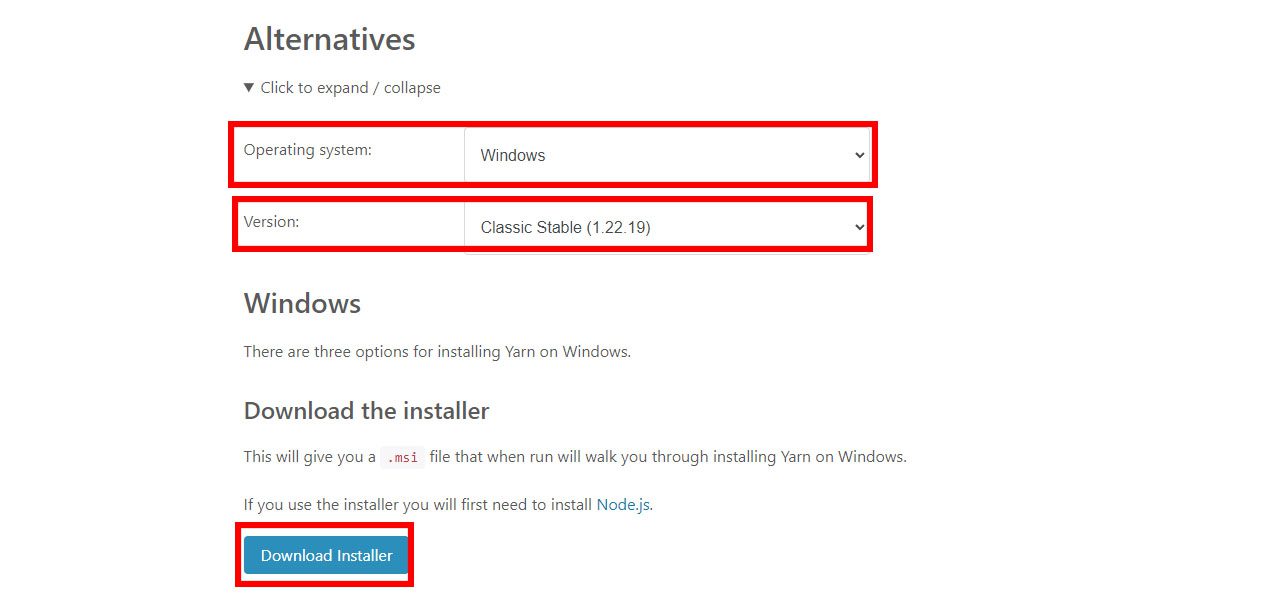
#3. Щракнете върху стрелката на падащия списък близо до горното съобщение, за да разгънете алтернативите за инсталиране на Yarn.
#4. В опцията Операционна система изберете Windows.
#5. Изберете Classic Stable в опцията Version.
#6. Сега просто щракнете върху Изтегляне на инсталатора.
Това е! Трябва да намерите .msi инсталатора на Yarn в папката Downloads.
Стартиране на инсталатора на Yarn MSI
#1. Отидете в папката Downloads на вашия компютър с Windows.
#2. Щракнете двукратно върху инсталационния пакет на Yarn.
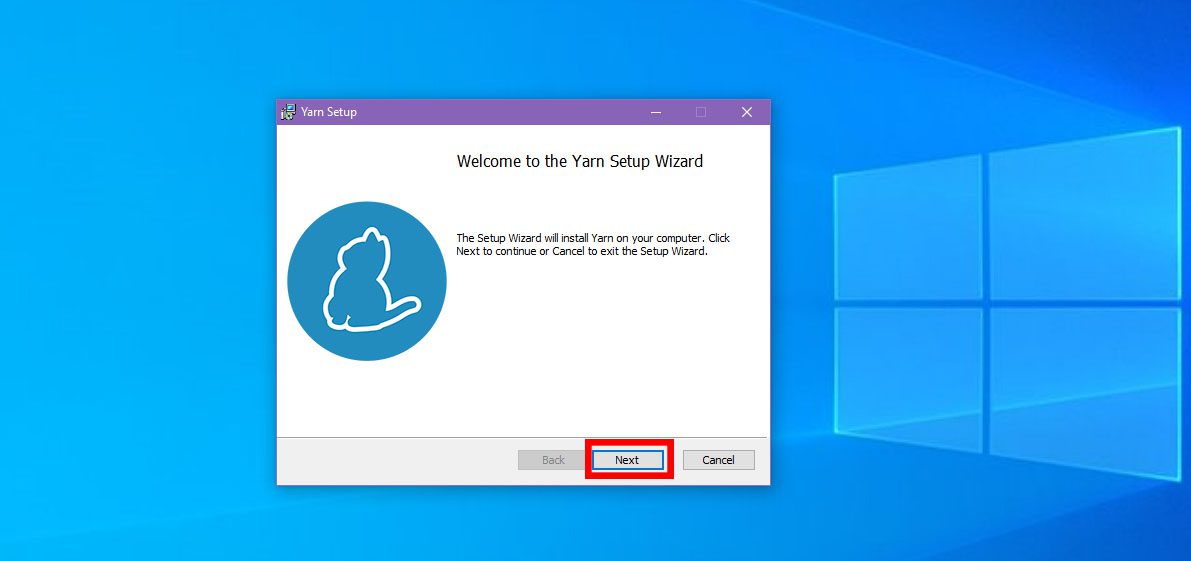
#3. Ще видите екрана Добре дошли в съветника за настройка на Yarn. Щракнете Напред.
#4. Инсталаторът на Yarn вече ще покаже екрана за лицензионно споразумение с краен потребител.
#5. На горния екран поставете отметка в квадратчето Приемам и след това изберете Напред.
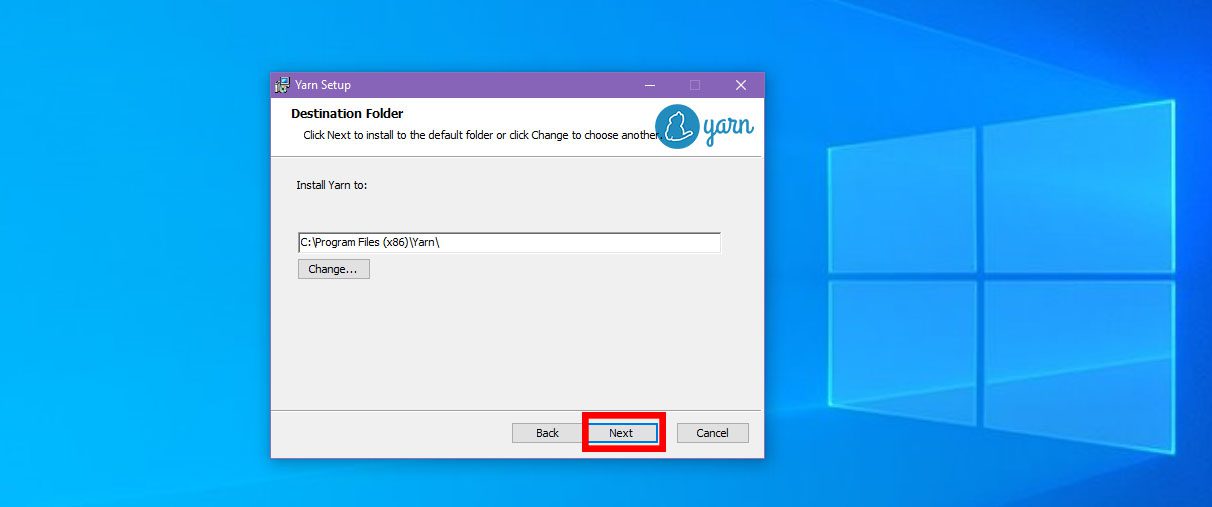
#6. Сега ще видите целевата папка, където инсталаторът на Yarn инсталира Yarn. Можете да го запазите както е. Просто изберете Напред.
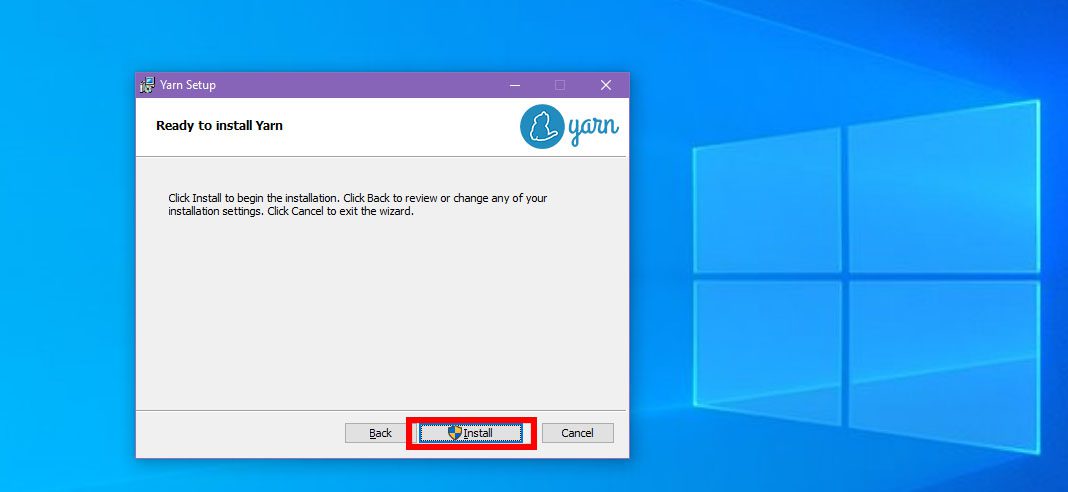
#7. Най-накрая сте на екрана Готов за инсталиране. Просто щракнете върху Инсталиране, за да позволите на инсталатора на Yarn MSI да инсталира Yarn в Windows.
Процесът е завършен, когато видите завършен съветника за настройка на Yarn. Просто щракнете върху Готово и сте готови.
Проверка на инсталацията на Yarn на вашия компютър с Windows
#1. Отворете командния ред като администраторски потребител.
#2. След CLI изхода C:Windowssystem32> въведете yarn –version.
#3. Трябва да видите следния скрипт като резултат:
1.22.19<br>C:Windowssystem32>
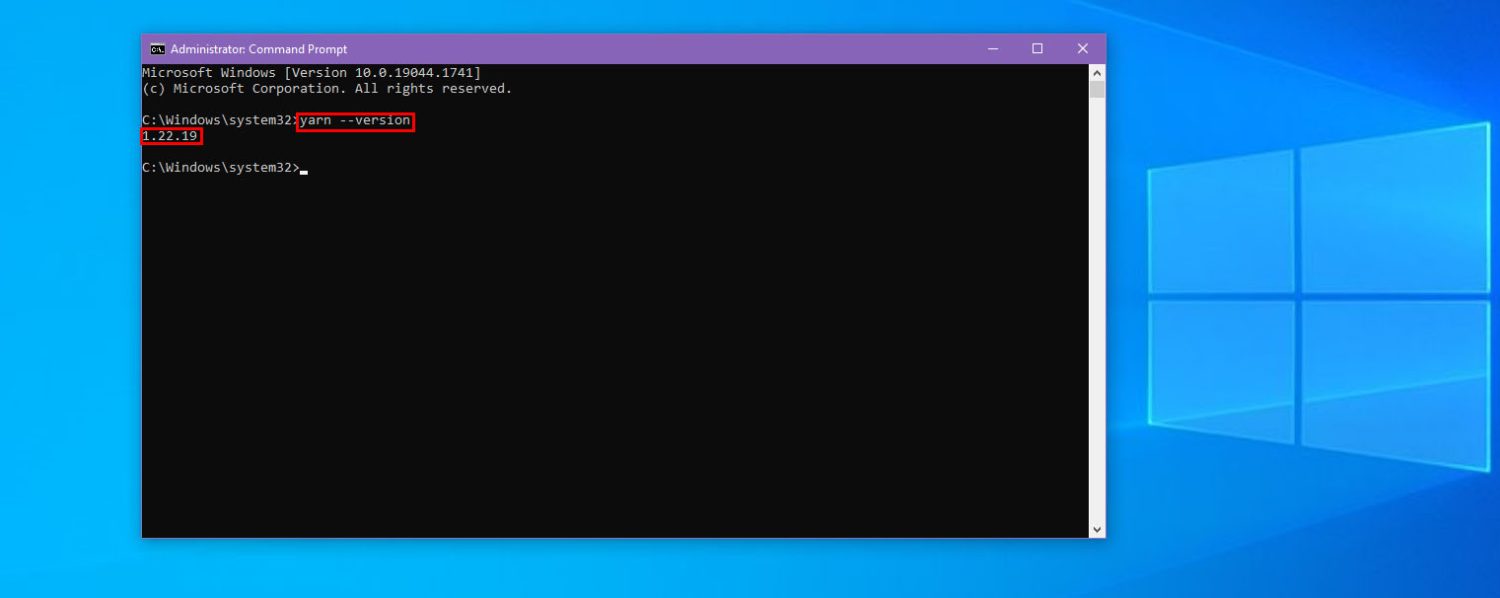
Горният скрипт означава, че сте инсталирали успешно Yarn на компютър с Windows. Версията на Yarn, която сте инсталирали, е 1.22.19.
Инсталирайте Yarn в Windows с помощта на приложението Command Prompt
Експертните разработчици може да не искат винаги да инсталират времена за разработка или пакети чрез MSI инсталатор. Следователно, за опитни разработчици като вас, Yarn също предлага инсталиране на интерфейс на командния ред. Можете да следвате стъпките тук:
#1. Стартирайте процеса на компютър с Windows 11 или Windows 10, така че да не е необходимо да инсталирате отделно най-новата версия на .NET Framework, Command Prompt, PowerShell и т.н.
#2. Уверете се, че вече сте инсталирали Node.js на този компютър. Можете да потвърдите това, като опитате стъпките, споменати по-горе в раздела „Проверка за инсталиране на Node.js“.
#3. Ако получите CLI изход с номера на версията на Node.js, това означава, че вече имате Node.js.
#4. Ако не получите информация за версията, трябва да инсталирате Node.js. Можете да следвате стъпките, споменати по-рано в раздела „Инсталиране на Node.js на вашия компютър с Windows“.
#5. Вашата инсталация на Node.js вече трябва да е инсталирала Corepack. Просто го активирайте с помощта на командния ред. Изпълнете следната команда, за да активирате тази функция:
corepack enable
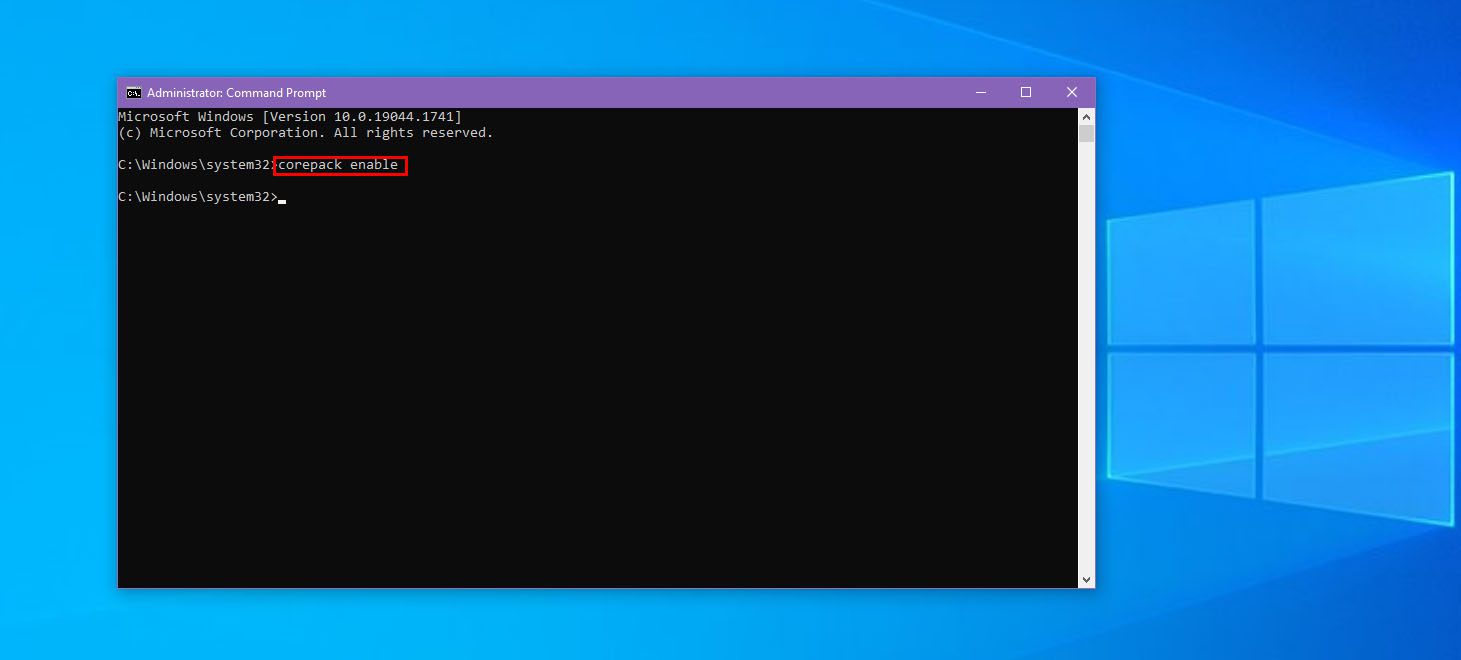
#6. След като сте готови, можете да изпълните следния скрипт в командния ред, за да инсталирате Yarn в Windows:
npm install --global yarn
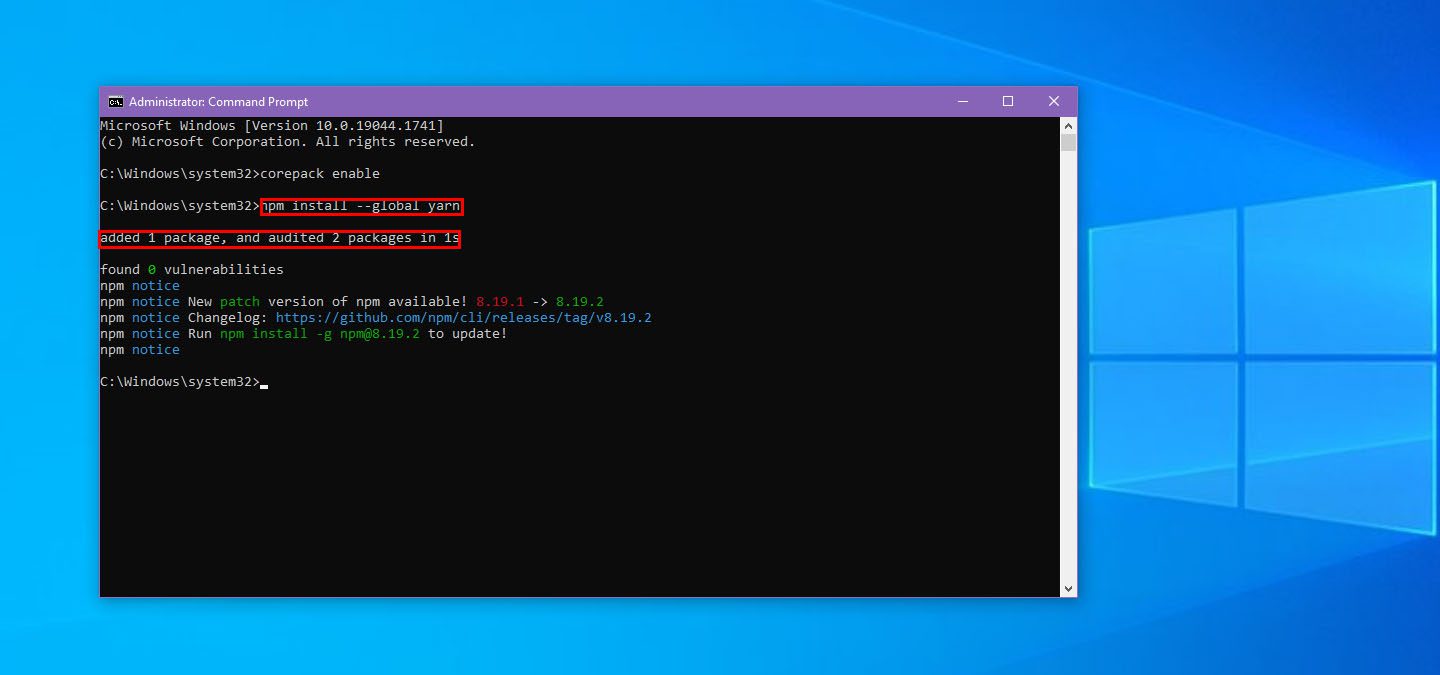
#7. Изходът на CLI ще бъде добавен 1 пакет и одитирани 2 пакета за 1 секунда, когато инсталацията е успешна.
Можете да проверите инсталираната версия на Yarn, за да потвърдите дали инсталацията е била успешна или не. Това е!
Инсталирайте Yarn в Windows с помощта на Scoop
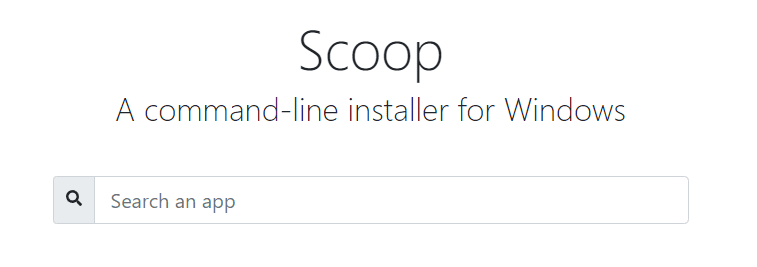
Друг удобен начин за инсталиране на Yarn в Windows, без да стартирате инсталатор, е Scoop. Това е програма за инсталиране на пакети за Windows. Инструментът работи чрез приложението PowerShell. Повечето експертни разработчици използват Scoop, така че се счита, че вече имате това на вашата Windows система.
Ако нямате Scoop на вашия компютър с Windows, можете да го получите от GitHub, като следвате официалното ръководство за инсталиране. Достъп до портала GitHub за бързо стартиране на Scoop, за да инсталирате Scoop за няколко минути.
След като сте готови, отворете приложението PowerShell и изпълнете следната команда Scoop, за да инсталирате Yarn:
scoop install yarn
Scoop няма да продължи с инсталацията, ако на вашия компютър няма среда за изпълнение на Node.js. Той ще ви предложи да го инсталирате. Ето командата за изпълнение:
scoop install nodejs
Инсталирайте Yarn на Windows с помощта на Chocolatey

Опитни разработчици редовно използват Chocolatey за управление на пакети на Windows. Ако го имате на вашия компютър, можете да инсталирате Yarn и с Chocolatey.
Ако не разполагате с този инструмент, можете да посетите Installing Chocolatey, за да го получите. След като приключите с инсталирането на Chocolatey, отворете командния ред, за да изпълните следната команда, която автоматично инсталира Yarn:
choco install yarn
Ако нямате Node.js runtime, Chocolatey ще го инсталира сам.
Последните думи за инсталиране на Yarn в Windows
Досега в статията се обсъждаха основите на Yarn, като например какво представлява, ползите, предназначението и много други. Освен това вие също сте открили няколко начина за инсталиране на Yarn от нулата.
Ако сте нов в проекти за разработка, базирани на JavaScript, ще се възползвате изключително много от стъпките. Ще съкратите догадките и частта за търсене в Google за това как да инсталирате Yarn на Windows и ще започнете да поддържате и управлявате JavaScript пакети на Yarn.
Тъй като се интересувате от проекти за разработка на JavaScript, трябва да проверите най-добрите JavaScript (JS) рамки и JavaScript (JS) UI библиотеки.
Освен това, ако сте опитен разработчик и се интересувате повече от големи DevOps проекти, трябва да разгледате и най-доброто репо за хостинг на пакети.